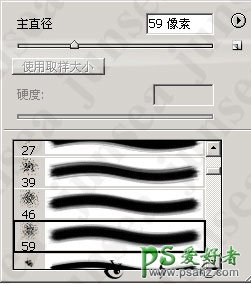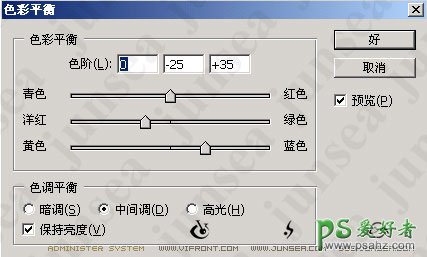当前位置:PS爱好者教程网主页 > PS鼠绘教程 > 教程
Photoshop鼠绘提高教程:学习制作一支蘸有蓝色墨水的钢笔失量图(4)
时间:2015-01-22 08:10 来源:Photoshop鼠绘提高教程 作者:钢笔失量图 阅读:次
八、制作残留在笔尖上的墨水。新建一图层,位于笔尖图层上方。使用“画笔工具”选中溅墨画笔那款画笔,如图B1。然后将前景色定义为163880,在笔尖上多点几下,但不要太浓了,之后见多余的部分去掉,将此层的混合模式定义为“正片叠底”,透明度 91%。效果如图B2。
九、合并除背景层以为的所有图层,为钢笔增加一个阴影,使其更加有立体感。然后使用“创建就的填充或调整图层”里面的“色彩平衡”设置如图B3。再使用“色阶”设置如图B4。这样就做的差不多了,大家可以在多增加点修饰物,我后来就做的个折纸飞机和一个信封放在了上面,使图面更加紧凑。最终效果如图B5。
最终效果:
最新教程
推荐教程